iTunes è un lettore multimediale sviluppato da Apple Inc. che ti consente di scaricare, organizzare e riprodurre file multimediali sul tuo sistema e sincronizzarli con altri dispositivi. iTunes può essere scaricato e utilizzato su Windows e Mac, ma non è ancora disponibile su Ubuntu o altre distribuzioni Linux. Puoi utilizzare vari lettori multimediali in alternativa a iTunes. Tuttavia, se utilizzi un iPhone, iPad e iPod, hai solo bisogno di iTunes. In questo caso, non c'è altra alternativa, poiché iTunes è l'unico modo per sincronizzare audio, video e altri dati tra i dispositivi. Con iTunes, puoi persino acquistare e riprodurre in streaming milioni di brani musicali.
Ma cosa succede se sei un utente Linux e vuoi riprodurre Apple Music su di esso? Fortunatamente, c'è un modo per riprodurre Apple Music su Linux. Tuttavia, dovrai impegnarti un po' di più. Poiché il software iTunes è disponibile per i sistemi operativi Windows, utilizzeremo lo stesso software Windows per installare iTunes su Linux utilizzando il programma Wine. Wine è un livello di compatibilità gratuito e open source che ti consente di eseguire programmi Windows su Linux.
In questo articolo, ti mostreremo come installare ed eseguire iTunes su Linux. Per installare iTunes, dobbiamo prima installare Wine. Iniziamo con il processo di installazione.
Utilizzeremo Ubuntu 20.04 LTS per descrivere la procedura menzionata in questo articolo. La stessa procedura funziona anche sull'ultimo Ubuntu 21.04 e Ubuntu 18.04.
Installazione di Wine su Ubuntu
Come accennato in precedenza, installeremo prima il programma wine. Quindi scarica e installa i pacchetti standard di Wine dal repository ufficiale di Winehq. Segui i passaggi seguenti per l'installazione.
Fase 1:scarica la chiave del repository di Wine
Premi Ctrl+Alt+T per avviare il Terminale e quindi eseguire il comando seguente per scaricare la chiave del repository di Wine.
$ wget -nc https://dl.winehq.org/wine-builds/winehq.key
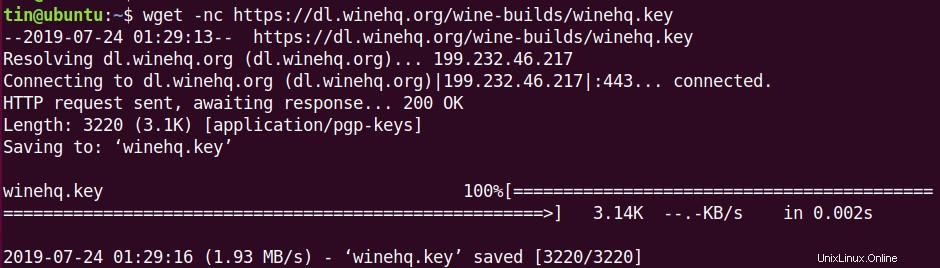
Fase 2:aggiungi la chiave del repository
Ora esegui il seguente comando nel Terminale per aggiungere la chiave che è stata utilizzata per firmare i pacchetti di Wine.
$ sudo apt-key add winehq.key

Fase 3:aggiungi il repository
Ora esegui il seguente comando in Terminale per aggiungere il repository da WineHQ:
$ sudo apt-add-repository 'deb https://dl.winehq.org/wine-builds/ubuntu/ bionic main'

Fase 4:installazione di Wine
Dopo aver aggiunto il repository, aggiorna il tuo repository apt locale eseguendo il seguente comando in Terminale:
$ sudo apt update
Ora per installare il pacchetto wine più recente e stabile, esegui il seguente comando in Terminale.
$ sudo apt install --install-recommends winehq-stable
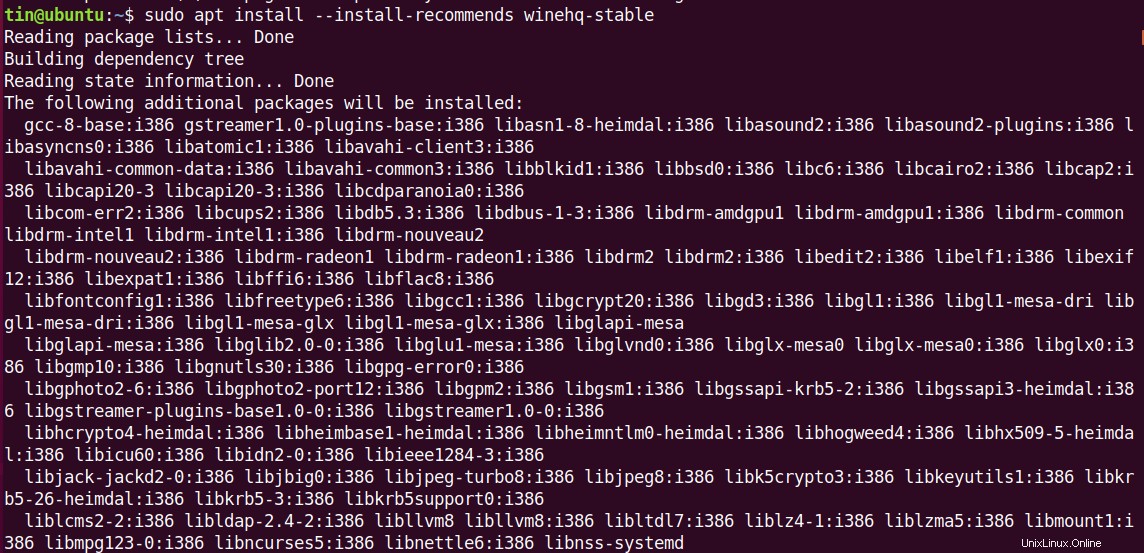
Attendi qualche istante fino al completamento dell'installazione.
Dopo aver installato Wine, ti verrà chiesto di installare mono e gecko. Fai clic su installa per installare questi pacchetti.
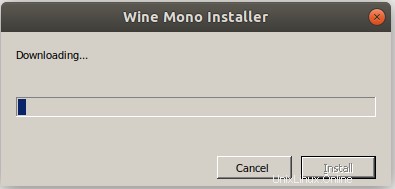
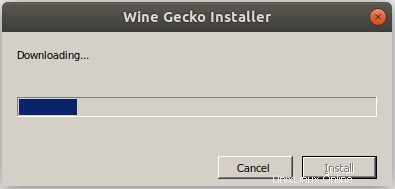
L'installazione di Wine è terminata, ora siamo pronti per l'installazione di iTunes.
Installazione di iTunes su Ubuntu
Avvia qualsiasi browser nel tuo sistema e quindi apri la pagina di download ufficiale di Apple iTunes. Quindi scarica il file di installazione di iTunes per Windows denominato iTunes64Setup . Si installerà su Ubuntu nello stesso modo in cui lo installi su Windows.
Passaggio 1:scarica iTunes
Per installare iTunes, vai alla cartella dei download, quindi fai doppio clic sul file scaricato. Si aprirà la pagina di configurazione. Fare clic su Avanti per avviare l'installazione.
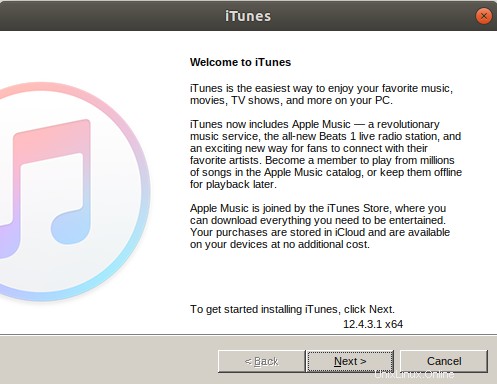
Passaggio 2:avvia iTunes Installer
Cambia la cartella di destinazione per l'installazione di iTunes o lasciala come predefinita. Quindi fai clic su Installa pulsante.

Fase 3:configurazione di iTunes
Dopo aver fatto clic su Installa, l'installazione inizierà a copiare tutti i file richiesti come mostrato nell'immagine sottostante.
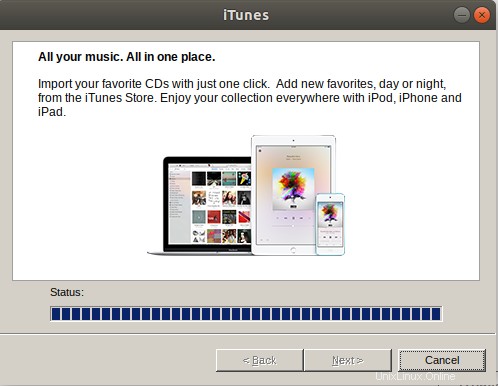
Fase 4:installazione di iTunes completata
Una volta completata l'installazione, vedrai la schermata qui sotto, fai clic su Fine per uscire dal programma di installazione di iTunes.
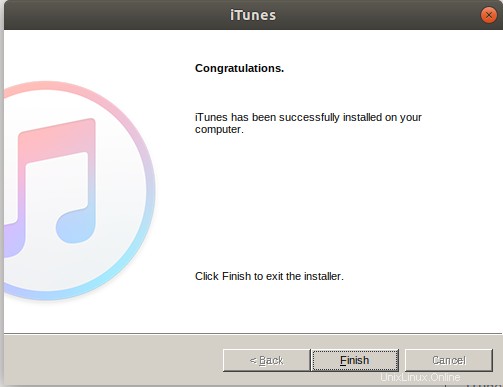
Fase 5:accetta il contratto di licenza
Al termine dell'installazione, ti verrà presentata la schermata seguente. Fai clic su Accetto per accettare il contratto di licenza del software iTunes.
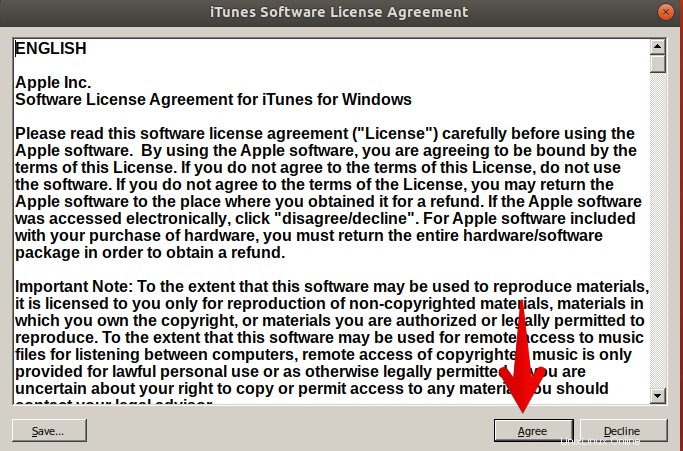
Dopo aver accettato l'accordo, vedrai il collegamento al software iTunes sul desktop.
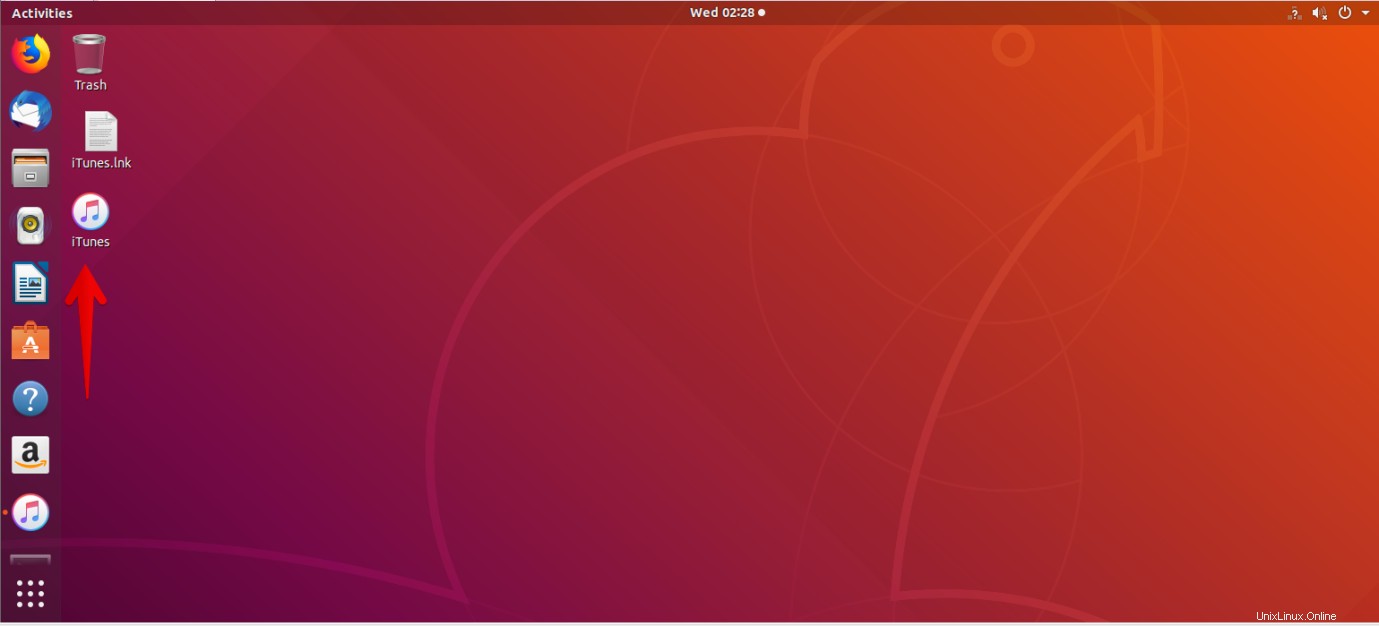
Passaggio 6:avvia iTunes su Linux
Per avviare l'applicazione iTunes, fai doppio clic sul collegamento sul desktop. Vedrai la seguente vista predefinita di iTunes.
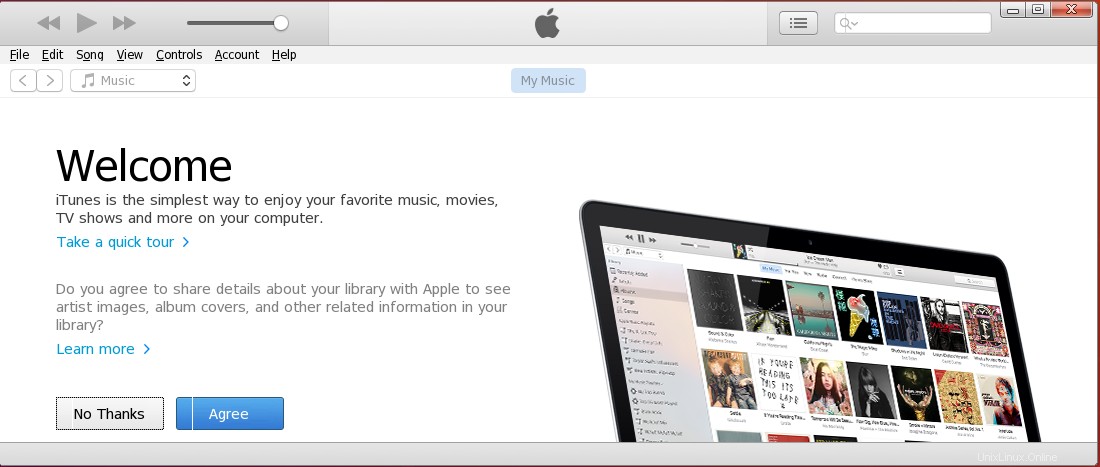
Fase 7:accedi
Per configurare il tuo account, vai su Aaccount> Accedi.
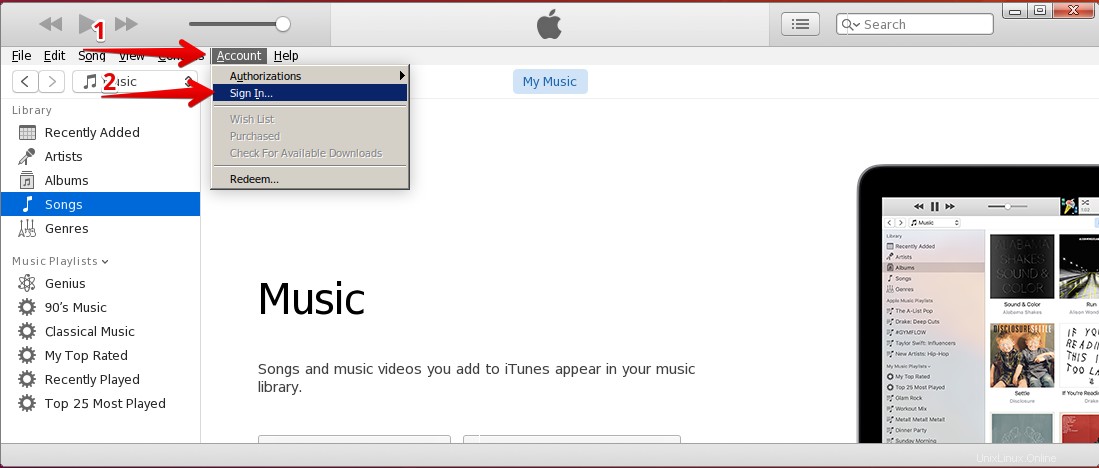
Apparirà una finestra di dialogo. Inserisci il tuo ID Apple e la password e fai clic su Accedi pulsante.
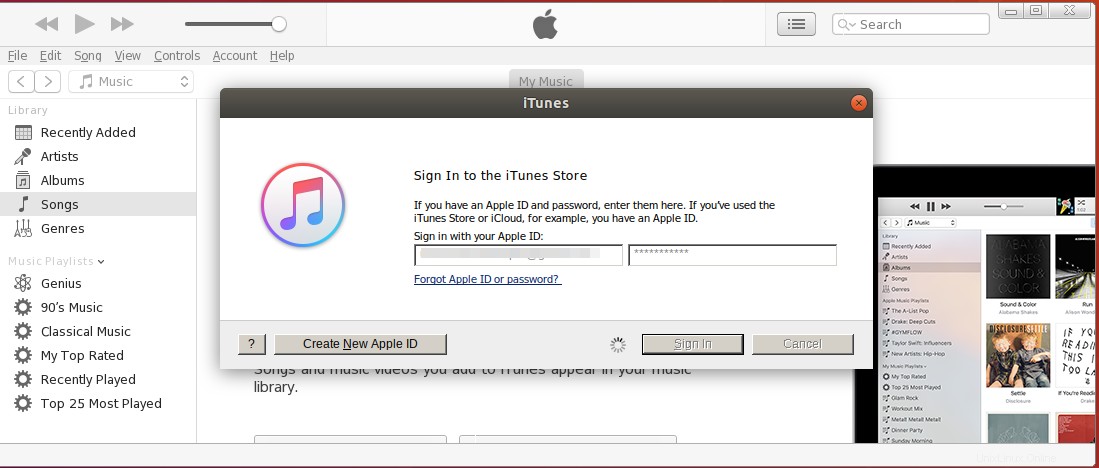
Quindi questo è tutto ciò di cui abbiamo bisogno per installare ed eseguire iTunes su Ubuntu. Ora puoi iniziare a utilizzare iTunes sul tuo computer Linux per accedere alla musica Apple.